Oglas
Današnje protivirusne rešitve so precej zanesljive in vas ščitijo pred večino pogostih groženj na svetu. Z navadami varnega brskanja obstaja redka možnost, da bi se kdaj okužili z zlonamerno programsko opremo. Vendar pa nikoli ni zagotovila, da boste popolnoma varni, če ste preprosto previdni in zaženete protivirusno programsko opremo.
Še posebej, ko gre za grožnje ničelnega dne, se vam včasih zgodijo stvari, za katere ne morete kriviti sebe. Ne glede na to, ali ste sami krivi ali ne, da se vaš sistem Windows okuži, boste potrebovali načrt, da se ga znebite, preden postane vaš sistem popolnoma neuporaben brez resnih metod obnovitve.
Če vam zlonamerna programska oprema, ki ste jo ujeli, preprečuje, da bi se dotaknili kakršnega koli orodja, ki bi ga lahko odstranilo, si verjetno oglejte uporabo CD-ja Ubuntu Live.
Antivirus na Linuxu?
Čeprav je za Linux na voljo peščica protivirusnih rešitev, niso narejene za boj proti virusom Linuxa. Ker Linux virusov komajda obstaja (kaj šele v obtoku), ta orodja še vedno zaznavajo viruse Windows. V bistvu je edina razlika v tem, da deluje v okolju Linux namesto v okolju Windows.
Kako deluje
Odlična stvar pri Ubuntu Live CD-ju je, da lahko na njem počnete vse, kar želite, vključno z nameščanjem programov, čeprav le začasno deluje v vašem RAM-u. Zato to pomeni, da lahko zaženete CD Ubuntu Live, namestite protivirusno rešitev in nato zaženete skeniranje datotek Windows. Nato bi moral biti sposoben zaznati in obravnavati vse grožnje, ki jih najde, ne da bi v ozadju delovalo okuženo okolje Windows, ki bi lahko preprečilo sprejetje takšnih ukrepov.
Koraki
Kot sem povzel zgoraj, je postopek precej preprost. Najprej boste morali prenesti kopijo Ubuntuja, tako da obiščete njihovo spletno mesto. Izbirali boste med prenosom prek brskalnika ali uporabo torrent odjemalca. Način torrenta je običajno hitrejši, vendar vsa omrežja ne dovoljujejo njihove uporabe, ker se s protokolom zgodi veliko nezakonitih prenosov programske opreme. Vendar je popolnoma v redu za legalne prenose, kot je Ubuntu.
Nato ga boste želeli zapisati na CD ali zapisati na bliskovni pogon USB. Če ga želite zapisati na CD, boste preprosto morali z desno tipko miške klikniti datoteko .iso, ki ste jo prenesli, in izbrati aplikacijo Windows Disc Image Burner. Nato bi moral vse ostalo narediti namesto vas samodejno. Če želite datoteko ISO zapisati na pogon USB, lahko uporabite UNetbootin Kako enostavno namestiti Linux z uporabo UNetbootinaO Linuxu in zakaj bi ga morali preizkusiti smo že govorili, a verjetno je najtežji del privajanja na Linux najprej dobiti. Za uporabnike sistema Windows je najpreprostejši način ... Preberi več . Če želite, lahko sledite tudi preprostim navodilom Ubuntuja na njihovem spletnem mestu za zapisovanje DVD-ja oz zapisovanje na pogon USB, kar priporočam vsaj za ogled.
Nato zaženite sistem z novo ustvarjenega medija. To lahko dosežete tako, da vnesete svoj sistem BIOS tako, da večkrat pritisnete gumbe, kot so F11, Escape ali Delete – dobesedno takoj, ko vklopite računalnik. Nato se boste želeli pomakniti na zagonski zavihek in izbrati pogon DVD ali USB kot primarno zagonsko napravo. Nato pritisnite F10, da shranite nastavitve in znova zaženite. Če želite, lahko ponovno sledite Ubuntujeva navodila, kako to storiti.

Ko se naložite, se boste želeli odpraviti v center za programsko opremo Ubuntu in poiskati »clamtk“. Ko se prikaže, ga namestite. Clamtk je grafični uporabniški vmesnik za programsko opremo Clam Antivirus, najbolj priljubljeno odprtokodno protivirusno rešitev, ki obstaja.
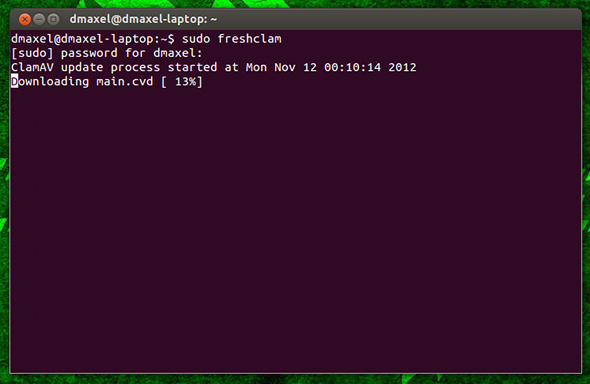
Čeprav ima Clamtk mehanizem za posodabljanje definicij virusov, to stori le enkrat na dan in ga ni mogoče zagnati ročno brez čarovnika za namestitev. Ali pojdite skozi čarovnika tako, da greste na Napredno –> Ponovno zaženi čarovnika za nastavitev protivirusnega programa, nato pa izbira Priročnik namesto Samodejno. Nato kliknite na Pomoč –> Preverite posodobitve za namestitev najnovejših definicij – če še nikoli niste uporabljali Ubuntuja, se meniji nahajajo na zgornji plošči, medtem ko je protivirusna aplikacija v fokusu, podobno kot pri Macu. Lahko se tudi izognete čarovniku in preprosto odprete terminal in zaženete:
sudo freshclam

Ko so definicije posodobljene, pojdite na Skeniranje –> Rekurzivno skeniranje, nato pa izberite svojo particijo Windows. Počakajte nekaj časa, da pregleda vse vaše datoteke in odstrani vse grožnje, in pripravljeni bi! Znova zaženite računalnik z odstranjenim medijem Linux in spet bi morali biti v sistemu Windows brez virusov.
Če iz kakršnega koli razloga ne želite uporabljati tega posebnega protivirusnega programa, so druge priljubljene izbire AVAST in AVG. Pravzaprav si oglejte protivirusni razdelek na Najboljša programska oprema za Linux MakeUseOf Najboljša programska oprema in aplikacije za LinuxNe glede na to, ali ste novi v Linuxu ali ste izkušen uporabnik, so tukaj najboljša programska oprema in aplikacije za Linux, ki bi jih morali uporabljati danes. Preberi več stran za vse priporočene protivirusne programe.
Zaključek
Virusi in druga zlonamerna programska oprema lahko postanejo resni škodljivci, saj jih je težko odstraniti. Vendar pa vam lahko poznavanje nekaterih zelo koristnih nasvetov, kot je ta, pomaga prihraniti veliko časa in nadaljevati z uporabo računalnika. Če vse tehnike ne uspejo, lahko vedno uporabite CD Ubuntu Live za varnostno kopiranje datotek, preden obnovite sistem. Prav tako nikoli ni slaba ideja, da si ogledate Linux in preverite, ali bi lahko postal vaš novi glavni operacijski sistem!
Kako se soočate z virusi? Ali uporabljate Linux za odstranjevanje virusov ali varnostno kopiranje/obnovitev? Sporočite nam v komentarjih!
Kredit za sliko: Internetno ozadje z binarno kodo prek Shutterstocka
Danny je študent na Univerzi v Severnem Teksasu, ki uživa v vseh vidikih odprtokodne programske opreme in Linuxa.


